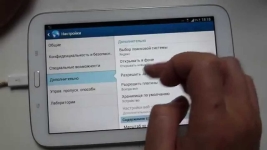
Ιστορία καρτελών: Πώς να κοιτάξετε και να αφαιρέσετε από την ιστορία πρόσφατα κλειστές καρτέλες στο Yandex, Google Chrome; Πώς να καθαρίσετε, Κλείστε πρόσφατα κλειστές καρτέλες στην ιστορία του υπολογιστή, το τηλέφωνο, ταμπλέτα;
Διαγράφουμε από την ιστορία των πρόσφατα κλειστών καρτελών, καθαρίστε το ιστορικό του προγράμματος περιήγησης σε έναν υπολογιστή, τηλέφωνο, tablet.
Πλοήγηση
- Ιστορία καρτελών: Πώς να δείτε στην ιστορία Πρόσφατα κλειστές καρτέλες στο Yandex, Google Chrome;
- Πώς να δείτε στην ιστορία πρόσφατα κλειστές καρτέλες στο Yandex;
- Ιστορία καρτελών: Πώς να αφαιρέσετε από την ιστορία Πρόσφατα κλειστές καρτέλες στο Yandex, Google Chrome;
- Πώς να καθαρίσετε, Κλείστε πρόσφατα κλειστές καρτέλες στην ιστορία του υπολογιστή, το τηλέφωνο, ταμπλέτα;
- Βίντεο: Όλα είναι καθαρά, καθαρίστε το τηλέφωνο (Android)
- Βίντεο: Πώς να καθαρίσετε γρήγορα τη μνήμη του iPhone / 2 GB σε 5 λεπτά;
Σε αυτό το άρθρο, θα πούμε για την ιστορία του προγράμματος περιήγησης ή πώς καλούν επίσης τις ιστορίες των καρτελών. Βρήκε ένα ενδιαφέρον άρθρο ή ιστότοπο, αλλά τυχαία έκλεισε τη σελίδα; Αποσπάται, και όταν επέστρεψαν, αποδείχθηκε ότι η σελίδα έκλεισε μερικά από τα μέλη της οικογένειας; Θέλετε να ελέγξετε τι ζει το παιδί σας; Ή αντίθετα, κρύψτε από τους ηγέτες των ματιών ή τους ιστότοπους των μελών της οικογένειας που επισκέπτεστε; Μόνο μερικά κλικ και όλες οι ερωτήσεις σας λυθούν και απλά σας λέμε τι να κάνετε!
Ιστορία καρτελών: Πώς να δείτε στην ιστορία Πρόσφατα κλειστές καρτέλες στο Yandex, Google Chrome;
Θα εξετάσουμε τα πιο δημοφιλή προγράμματα περιήγησης και θα μου πείτε πώς να δουλέψουμε σε αυτά, αλλά γνωρίζοντας πώς να δουλέψουμε σε αυτά, μπορείτε εύκολα να αντιμετωπίσετε σε άλλες βραβείς.
Πώς να δείτε στην ιστορία πρόσφατα κλειστές καρτέλες στο Google Chrome και Chromium;
- Στην επάνω δεξιά γωνία ψάχνουμε για ένα ενεργό εικονίδιο με τρεις οριζόντιες λωρίδες, κάντε κλικ σε αυτό. Επίσης αντί αυτών των λωρίδων, αλλά στον ίδιο χώρο μπορεί να υπάρχουν πολλά σημεία ή ένα κλειδί, ανάλογα με την έκδοση του προγράμματος περιήγησης.
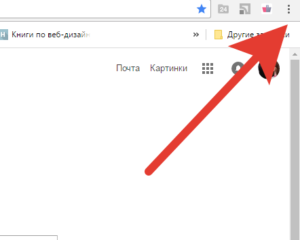
- Κάντε κλικ στο μενού "Ιστορικό".
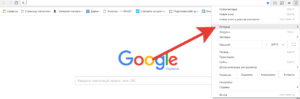
- Ένα παράθυρο άνοιξε με το ιστορικό επισκέψεων ανάλογα με το χρόνο από το πιο φρέσκο \u200b\u200bμέχρι τον τελευταίο καθαρισμό του προγράμματος περιήγησης.
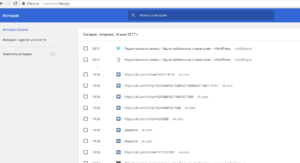
Θέλετε να εργαστείτε πιο γρήγορα; Πατήστε CTRL + H και θα βρείτε τον εαυτό σας στην καρτέλα Ιστορικό του προγράμματος περιήγησης αμέσως.
Προαιρετικά, μπορείτε να ταξινομήσετε τις καρτέλες που βρίσκονται στην ιστορία, καθώς και την αναζήτηση αυτών των καρτελών.
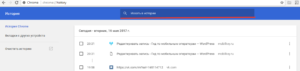
Παρακαλώ σημειώστε, κοντά σε κάθε εγγραφή μπορείτε να δείτε ένα ανεστραμμένο τρίγωνο. Κάνοντας κλικ σε αυτό και επιλέγοντας τις "Άλλες εγγραφές σε αυτό το site", φιλτράρετε όλες τις σελίδες αυτού του συγκεκριμένου ιστότοπου.
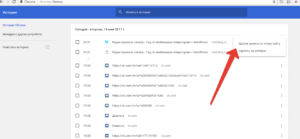
Πώς να δείτε στην ιστορία πρόσφατα κλειστές καρτέλες στο Yandex;
Για να μάθετε τη λίστα των πρόσφατα κλειστών ιστότοπων σε μια συγκεκριμένη καρτέλα, σε μια καρτέλα που σας ενδιαφέρει να κάνετε κλικ στο εικονίδιο βέλους που κοιτάζει προς τα αριστερά και κρατήστε το μέχρι να βρείτε τον επιθυμητό ιστότοπο. Παρακαλείστε να σημειώσετε ότι μετά το κλείσιμο της καρτέλας και το άνοιγμα της νέας, αυτή η λειτουργία ακυρώνεται.
Σε αυτή την περίπτωση, μπορούμε να σας προτείνουμε να μεταβείτε στην πλήρη έκδοση του ιστορικού των επισκέψεων του προγράμματος περιήγησης:
- Στην επάνω δεξιά γωνία, επιλέξτε ένα εικονίδιο με τρεις λωρίδες όπως στη φωτογραφία.
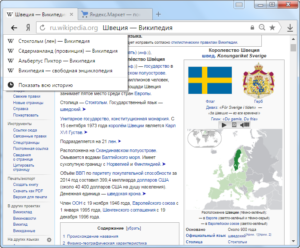
- Κάντε κλικ στο εικονίδιο και επιλέξτε Ιστορικό ιστορικού.
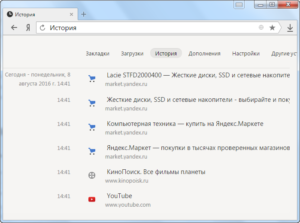
- Βρείτε την επιθυμητή καρτέλα και περάστε από αυτό.
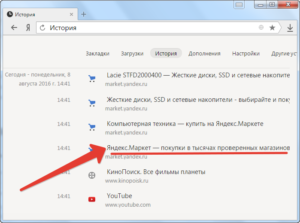
Ιστορία καρτελών: Πώς να αφαιρέσετε από την ιστορία Πρόσφατα κλειστές καρτέλες στο Yandex, Google Chrome;
Τώρα μάθετε να καταργήσετε τις περιττές πληροφορίες από τα αδιάκριτα μάτια και ταυτόχρονα και το πρόγραμμα περιήγησης από περιττές πληροφορίες, οι οποίες θα του επιτρέψουν να εργαστεί πολύ πιο γρήγορα και να μην εκδώσει λάθη κατά την επίσκεψη σε ορισμένους ιστότοπους.
Πώς να αφαιρέσετε από την ιστορία πρόσφατα κλειστές καρτέλες στο Google Chrome;
Στην κορυφή της λίστας καρτελών, πιθανότατα παρατηρήσατε ένα ενεργό εικονίδιο "σαφή ιστορία".
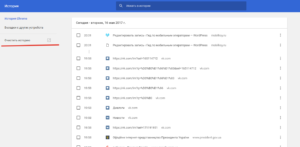
Και το κοντινό μενού με μια περίοδο ιστορικού καθαρισμού:
- Κατά την τελευταία ώρα.
- Κατά την τελευταία μέρα.
- Την προηγούμενη εβδομάδα;
- Κάθε μήνα;
- Κατά τη διάρκεια αυτής της περιόδου.
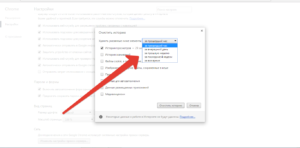
Μπορείτε επίσης να επιλέξετε τον καθαρισμό της κρυφής μνήμης και των cookies, των δεδομένων AutoFill, τις εφαρμογές και τα αναλώσιμα.
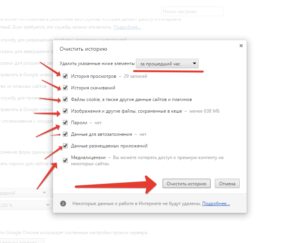
Και κάντε κλικ στο παρακάτω κουμπί για να "καθαρίσετε την ιστορία". Ετοιμος!
Εάν πρέπει να καθαρίσετε την ιστορία όλων από πολλές καρτέλες και να μην επηρεάσετε τα πάντα - κάντε κλικ στο βέλος στο τέλος του επιλεγμένου ιστότοπου και κάντε κλικ στην επιλογή "Διαγραφή από το ιστορικό". Με αυτόν τον τρόπο, θα αφαιρεθεί μόνο μία καρτέλα και η ιστορία θα παραμείνει ανέπαφη.
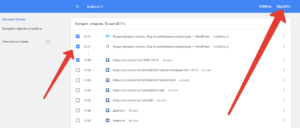
Είναι επίσης δυνατή η διαγραφή πολλαπλών καρτελών ταυτόχρονα χωρίς να επηρεάζετε ολόκληρο το ιστορικό της καρτέλας. Για να το κάνετε αυτό, είναι απαραίτητο να επισημάνετε τους απαραίτητους ιστότοπους και κάντε κλικ στο κουμπί "Διαγραφή επιλεγμένων στοιχείων".
Πώς να αφαιρέσετε από την ιστορία Πρόσφατα κλειστές καρτέλες στο Yandex;
Για να αφαιρέσετε ένα πλήρως ή μερικώς ιστορικό στο πρόγραμμα περιήγησης Yandex, κάντε κλικ στο εικονίδιο Τριών λωρίδων - Ιστορικό - Ιστορικό.
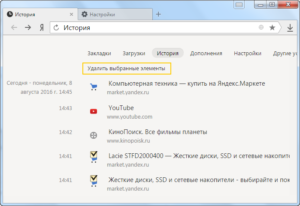
Επισημάνετε τη σελίδα που θέλετε να διαγράψετε και κάντε κλικ στο κουμπί "Διαγραφή επιλεγμένων στοιχείων" που βρίσκεται κάτω από όλη τη λίστα των καρτελών.
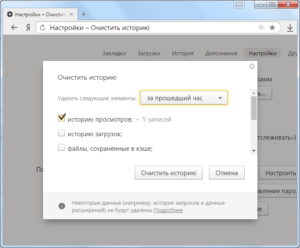
Εάν θέλετε να διαγράψετε όλες τις καρτέλες, πρέπει να εισάγετε ξανά το ιστορικό του προγράμματος περιήγησης και να πατήσετε το κουμπί "Καθαρή ιστορία" στην επάνω δεξιά γωνία.
Σε κοντινή απόσταση, μπορείτε να επιλέξετε την χρονική περίοδο για την οποία σκοπεύετε να διαγράψετε το ιστορικό καρτελών. Εάν είναι απαραίτητο, μπορείτε να καθορίσετε πρόσθετη αφαίρεση των cookies, του Keachi, κλπ.
Πώς να επαναφέρετε την τελευταία συνεδρία στο πρόγραμμα περιήγησης
Η επαναφορά είναι επαρκώς απλή - ανοίξτε το πρόγραμμα περιήγησης και πατήστε ταυτόχρονα τον συνδυασμό πλήκτρων Shift + Ctrl + T. Εάν η ιστορία δεν έχει καθαριστεί πριν κλείσει την ιστορία, θα ανοίξουν όλες οι καρτέλες που ανοίγουν τη στιγμή του κλεισίματος του προγράμματος περιήγησης.
Πώς να καθαρίσετε, Κλείστε πρόσφατα κλειστές καρτέλες στην ιστορία του υπολογιστή, το τηλέφωνο, ταμπλέτα;
Σχετικά με το πώς να καθαρίσετε την ιστορία του προγράμματος περιήγησης στην έκδοση ιστού (στον υπολογιστή) που έχουμε αποσυναρμολογηθεί νωρίτερα. Τώρα θα πούμε πώς να καθαρίσουμε την ιστορία στο τηλέφωνο και τα δισκία.
Πώς να καθαρίσετε, στενή πρόσφατα κλειστές καρτέλες στο Android;
Για να καθαρίσετε την ιστορία των καρτελών στη συσκευή Android, ανοίξτε το Google Chrome στη συσκευή και κάντε κλικ στο εικονίδιο Trootch και στη συνέχεια επιλέξτε "Ιστορικό".
Στη συνέχεια, θα πρέπει να επιλέξετε - "Καθαρίστε την ιστορία". Ελέγξτε το πλαίσιο ελέγχου "Ιστορικό Προβολών". Μετά από αυτό, αφαιρέστε τα πλαίσια ελέγχου δίπλα στις χορδές που δεν θέλετε να διαγράψετε. Παραμένει να κάνετε κλικ στο "Διαγραφή δεδομένων".
Μπορείτε επίσης να διαγράψετε μόνο τμήματα των καρτελών σας. Για να το κάνετε αυτό, ανοίξτε την εφαρμογή Google Chrome στην απαιτούμενη συσκευή και στην επάνω δεξιά γωνία επιλέξτε ένα εικονίδιο με τη μορφή μιας ιστορίας τριών δρόμων. Βρείτε την επιθυμητή γραμμή με την καρτέλα και στα δεξιά του, κάντε κλικ στο εικονίδιο "Καλάθι".
Μπορείτε επίσης να κρατάτε μία καρτέλα για να επιλέξετε λίγα και κάντε κλικ σε ένα "καλάθι" αφαιρώντας αμέσως αρκετές επιλεγμένες καρτέλες.
Οι ιστότοποι που παρακολουθείτε πιο συχνά θα εμφανιστούν στην αρχική σελίδα της γρήγορης πρόσβασης, ανεξάρτητα από την καθαρότερη εξάρτηση. Εάν επιθυμείτε να αποκρύψετε μια τοποθεσία που επισκέπτεται συχνά από παράξενα μάτια - κάντε κλικ στην εικόνα και κρατήστε το. Εμφανίζεται ένα εικονίδιο αφαίρεσης - κάντε κλικ σε αυτό, μετά την οποία η καρτέλα αυτή θα διαγραφεί.
Βίντεο: Όλα είναι καθαρά, καθαρίστε το τηλέφωνο (Android)
Πώς να καθαρίσετε, κλείστε τις νέες κλειστές καρτέλες στο iPhone
Για να καθαρίσετε την ιστορία των προβολών στο Google Chrome στις συσκευές iPhone, πρέπει να εκτελέσετε την εφαρμογή Google Chrome και πατήστε το εικονίδιο Toyaty στην επάνω δεξιά γωνία.
Στο αναπτυσσόμενο μενού, επιλέξτε το εικονίδιο Ιστορικό και κάντε κλικ στην επιλογή Επεξεργασία. Ελέγξτε τα πλαίσια δίπλα στις καρτέλες που θέλετε να διαγράψετε και κάντε κλικ στην επιλογή Διαγραφή. Η ιστορία είναι καθαρισμένη!
Από τη σελίδα γρήγορης πρόσβασης, διαγράψτε την τοποθεσία που εμφανίζεται λόγω των συχνών επισκέψεων τόσο απλών. Για να το κάνετε αυτό, κάντε κλικ στο εικονίδιο του ιστότοπου και στη συνέχεια κάντε κλικ στο "Διαγραφή".
